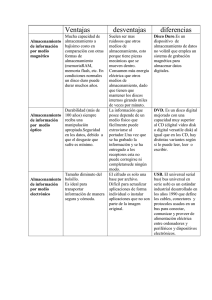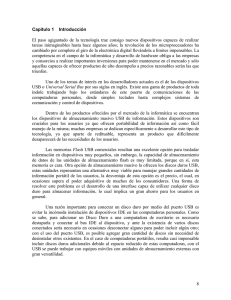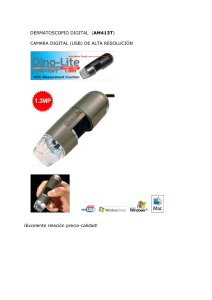en otra ventana
Anuncio
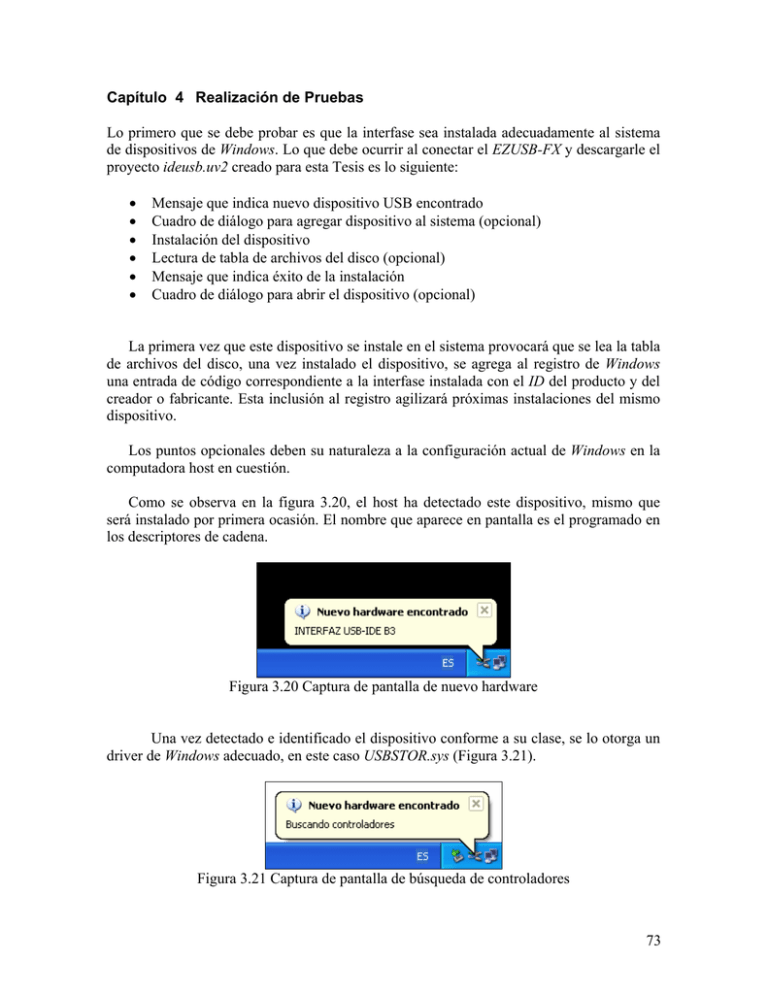
Capítulo 4 Realización de Pruebas Lo primero que se debe probar es que la interfase sea instalada adecuadamente al sistema de dispositivos de Windows. Lo que debe ocurrir al conectar el EZUSB-FX y descargarle el proyecto ideusb.uv2 creado para esta Tesis es lo siguiente: • • • • • • Mensaje que indica nuevo dispositivo USB encontrado Cuadro de diálogo para agregar dispositivo al sistema (opcional) Instalación del dispositivo Lectura de tabla de archivos del disco (opcional) Mensaje que indica éxito de la instalación Cuadro de diálogo para abrir el dispositivo (opcional) La primera vez que este dispositivo se instale en el sistema provocará que se lea la tabla de archivos del disco, una vez instalado el dispositivo, se agrega al registro de Windows una entrada de código correspondiente a la interfase instalada con el ID del producto y del creador o fabricante. Esta inclusión al registro agilizará próximas instalaciones del mismo dispositivo. Los puntos opcionales deben su naturaleza a la configuración actual de Windows en la computadora host en cuestión. Como se observa en la figura 3.20, el host ha detectado este dispositivo, mismo que será instalado por primera ocasión. El nombre que aparece en pantalla es el programado en los descriptores de cadena. Figura 3.20 Captura de pantalla de nuevo hardware Una vez detectado e identificado el dispositivo conforme a su clase, se lo otorga un driver de Windows adecuado, en este caso USBSTOR.sys (Figura 3.21). Figura 3.21 Captura de pantalla de búsqueda de controladores 73 Después de otorgársele un controlador, se procede a la lectura de archivos del disco. Este proceso puede tomar algunos segundos dependiendo de la capacidad del disco y de su espacio ocupado (Figura 3.22). Figura 3.22 Captura de pantalla de identificación de archivos En algunos equipos aparecerá el mensaje mostrado en la figura 3.23, sin embargo, no hay necesidad de realizar el reinicio del equipo host. Figura 3.23 Captura de pantalla de reinicio opcional La figura 3.24 aparece en pantalla para que el usuario decida que hacer con la unidad recién instalada. Este cuadro aparece normalmente en todos los host e indica el éxito de la instalación.. 74 Figura 3.24 Captura de pantalla opciones a usuario Como se puede observar en la figura 3.25, el usuario observa transparentemente la unidad externa conectada a la interfase, en este caso llamada “ROLMAN”. Su uso es el de cualquier disco extraíble. Figura 3.25 Captura de pantalla de MiPC Las figuras que se encuentran bajo estas líneas ilustran la manera en que queda instalada la interfase desde un punto de vista sistema operativo, sin embargo, esto le resulta transparente al usuario. El sistema operativo, como se ve en la ilustración 3.26 identifica correctamente la capacidad del disco y el espacio libre en él, así como su nombre y tipo de partición. En el caso de la imagen 3.26, el disco duro usado tiene una capacidad aproximada de 20 Gigas, sin embargo, cabe destacar que la capacidad que la interfase USB-IDE puede manejar se limita sólo a los estándares actuales de ATA. 75 Figura 3.26 Captura de pantalla de propiedades de unidad de almacenamiento Para las pruebas de la interfase USB-IDE se usaron diferentes modelos de discos duros. Las principales precauciones a tomar para que el sistema trabaje correctamente son: • Que el disco duro maneje LBA • Que el disco duro esté configurado como maestro único por medio de sus jumpers En el administrador de dispositivos se encuentra instalado correctamente el dispositivo de almacenamiento masivo de la interfase USB-IDE (Figura 3.27). 76 Figura 3.27 Captura de Pantalla del Administrador de dispositivos La unidad ha sido reconocida como dispositivo de almacenamiento masivo USB, lo cual consigue uno de los objetivos planteados en esta Tesis de Licenciatura. Como se observa en la figura 3.27 no existen errores de instalación. Para identificar las características propias de la interfase USB-IDE, basta con seleccionar el dispositivo de almacenamiento y solicitar sus propiedades. La figura 3.28 ilustra la correcta identificación del nombre de la interfase así como el Status del dispositivo. 77 Figura 3.28 Captura de pantalla de propiedades de dispositivo de almacenamiento masivo USB. También se puede notar la instalación correcta de la interfase USB-IDE en el apartado de hardware de la información de sistema de Windows. Como se aprecia en la figura 3.29, el ID de producto y Fabricante que al azar se escogieron aparecen correctamente instalados. Para usar IDs comerciales, es necesario ser aceptados por el foro de Implementadores USB (www.USB.org) Figura 3.29 Captura de pantalla de Información de sistema 78 El registro agregado con los datos de la interfase USB-IDE esta ubicado en la localidad de registro: HKEY_LOCAL_MACHINE\SYSTEM\CurrentControlSet\Enum\USB\Vid_9912&Pid_3221\ 5&76b405d&0&2 El registro de Windows de la interfase USB-IDE permite que cuando se necesite reinstalar este dispositivo, el proceso sea mucho más corto, ya que la información del registro informa al sistema operativo sobre el controlador que maneja a la interfase, así como otras de sus características (Figura 3.30). Figura 3.30 Captura de pantalla del registro de Windows Una vez comprobada la correcta instalación del dispositivo es momento de probar la lectura y la escritura, para lo cual, se realizaron distintas transferencias de información. Las pruebas más ilustrativas son la transferencia de carpetas enteras entre disco duro interno y disco duro USB, sin embargo pruebas de audio y video también fueron realizadas. La transmisión de una carpeta con 39 Mbytes del disco duro del host al disco “ROLMAN” USB tardó apenas 37 Segundos. Esto indica una velocidad de transmisión aproximada de 1 Mbyte/Seg. Sin embargo esta velocidad no es constante (Figura 3.31). 79 Figura 3.31 Captura de pantalla de lectura De manera similar al mover información de la unidad “ROLMAN” USB al disco duro del host (Figura 3.32), se observan velocidades apenas superiores a 1Mbyte/Seg Figura 3.32 Captura de pantalla de Escritura 80 Las mediciones realizadas varían dependiendo de diferentes circunstancias que rigen la velocidad de transmisión de una máquina tomando en cuenta la interacción con el usuario, etc. Las pruebas mostradas son muy claras, la interfase USB-IDE ha sido instalada con éxito. Las características del proyecto realizado se reconocen de manera correcta en la computadora host. Las lecturas y escrituras en el disco USB fueron exitosas en un 100%, ya que la información transferida no perdía sus propiedades o facultades. La velocidad de transmisión es muy aceptable dado que se está usando el EZUSB-FX, cuya máxima velocidad es de 12 Mbps. No se encontraron Bugs hasta el momento al probar la interfase USB-IDE, sin embargo, esta es una versión Beta perfeccionable en un futuro. La interfase USB-IDE se conecta y reconecta con total transparencia al usuario una vez que se le descarga el archivo Hex del proyecto realizado. Si se desea se puede grabar por completo la ROM del EZUSB-FX para que al conectar el dispositivo, automáticamente se registre la conexión de una unidad de almacenamiento y no la tabla de desarrollo de Cypress. No existe problema alguno en usar la interfase en diferentes computadoras, el disco sigue siendo reconocido sin problemas. Al usar diferentes modelos de discos el resultado es similar, a excepción de algunas características propias de la versión ATA que los discos manejen, sin embargo, la lectura y escritura funcionan de forma correcta, la única restricción que se debe respetar al usar discos duros con la interfase es que estos dispositivos de almacenamiento usen direcciones LBA. 81